تحديث 2024 أبريل: توقف عن تلقي رسائل الخطأ وإبطاء نظامك باستخدام أداة التحسين الخاصة بنا. احصل عليه الآن من الرابط التالي
- تحميل وتثبيت أداة الإصلاح هنا.
- دعها تفحص جهاز الكمبيوتر الخاص بك.
- الأداة بعد ذلك إصلاح جهاز الكمبيوتر الخاص بك.

عند محاولة فتح ملف Excel أو تحريره في MS Office ، أبلغ العديد من المستخدمين عن الخطأ "يتعذر على Excel فتح الملف لأن تنسيق الملف أو امتداده غير صالح."
رسالة الخطأ الكاملة هي كما يلي:
"لا يمكن لـ Excel فتح الملف `Filename.xlsx` لأن تنسيق الملف أو امتداده غير صالح. تأكد من أن الملف غير تالف وأن امتداد الملف يطابق تنسيقه. "
رسالة الخطأ "تنسيق المستند وامتداد الملف غير متطابقين" عندما يحاول المستخدم فتح ملفات معينة في Microsoft Office ، بما في ذلك Microsoft Excel. سيتم حذف جميع البيانات المحفوظة مسبقًا عند النقر فوق الزر "نعم".
في هذه المقالة ، سنشرح الأسباب الشائعة لهذا الخطأ ونناقش بعض الحلول الفعالة لإصلاح الخطأ .xlsx. سنشرح لك أيضًا كيفية استرداد بيانات MS Excel.
ما سبب ظهور الخطأ "تنسيق الملف والامتداد غير متطابقين" في Excel
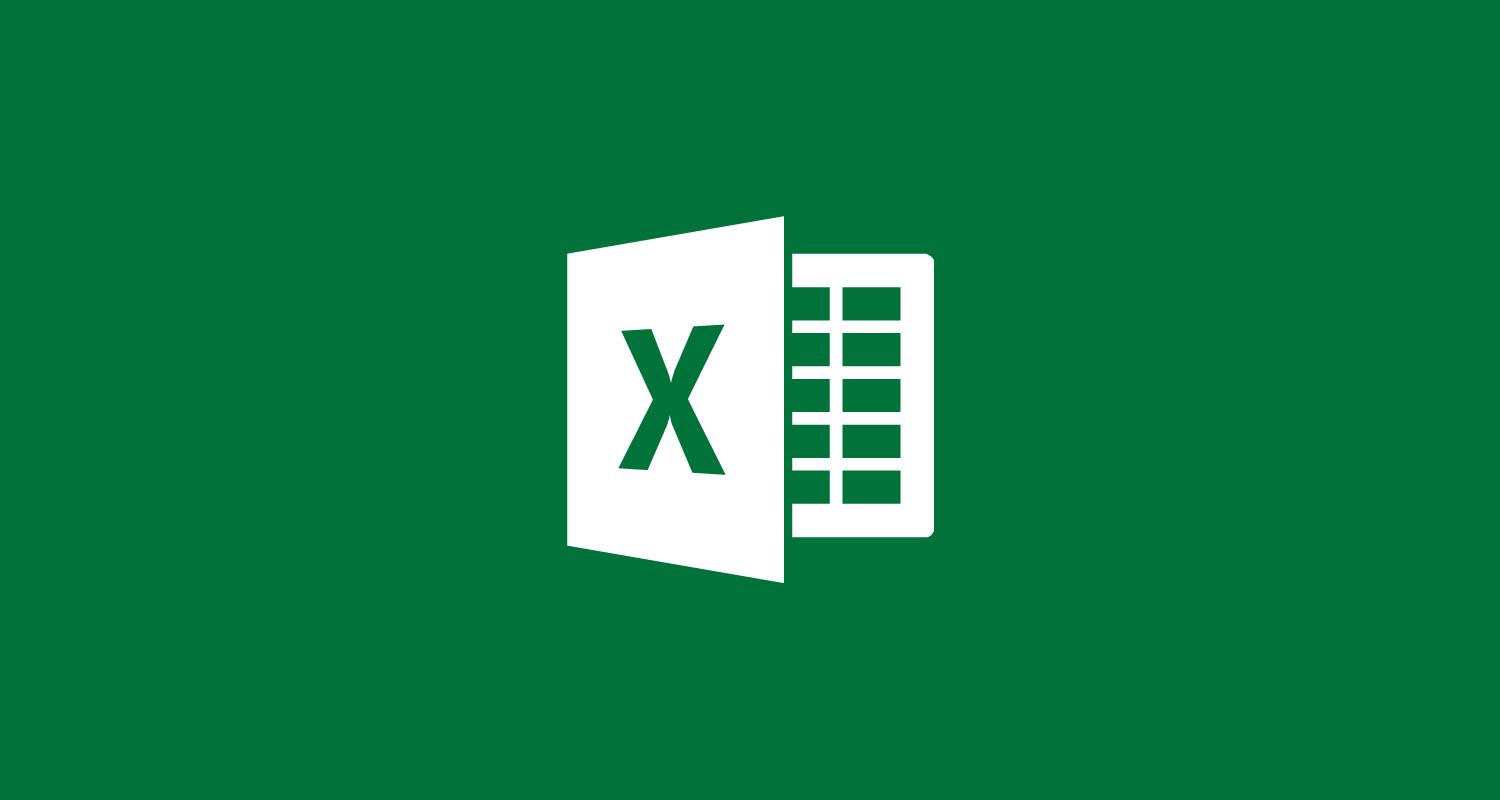
الملف غير متوافق مع Excel: اتضح أن هذه المشكلة يمكن أن تحدث أيضًا لأن الملف الذي تحدث فيه المشكلة غير متوافق مع Excel. يمكنك استخدام أداة أخرى مكافئة لجهة خارجية ، مثل OpenOffice Calc (جزء من مجموعة OpenOffice) ، لحل هذه المشكلة.
ملف Excel مؤمن: إذا تلقيت ملف Excel بعد تنزيله من مرفق بريد إلكتروني ، فمن المحتمل أن يكون الملف مؤمنًا في خصائصه. في الوقت الحاضر ، يقوم العديد من مزودي خدمة البريد الإلكتروني بحظرهم تلقائيًا لأسباب أمنية. في هذه الحالة ، يمكنك حل المشكلة تلقائيًا عن طريق إلغاء قفل الملف في قائمة الخصائص.
امتداد الملف غير صحيح: في معظم الحالات ، تحدث هذه المشكلة لأن ملف Excel الذي تحاول فتحه يحتوي على ملف امتداد ملف مختلف من الملف الذي ترفقه. يمكن أن يحدث هذا تلقائيًا بعد تحويل الملف أو يدويًا بعد تدخل المستخدم. في حالة تطبيق هذا السيناريو ، يمكنك حل المشكلة عن طريق استبدال الامتداد يدويًا بالملحق الصحيح.
الرسالة لا تختفي: إذا كانت الرسالة تزعجك ، ولكنك لا تريد الترقية إلى إصدار جديد من Office ، والذي يعمل على حل المشكلة ، فإن الطريقة الفعالة لضمان عدم تكرار الخطأ هي حذف رسالة التحذير ، باستخدام محرر التسجيل لإنشاء قيمة التمديد.
طرق العرض المحمية ممكنة: هناك أيضًا إعداد أمان جديد يمنع تطبيق Excel الرئيسي من فتح ملفات معينة يتم استلامها كمرفقات بالبريد الإلكتروني. في هذه الحالة ، يمكنك حل المشكلة بالانتقال إلى إعدادات Excel وتعطيل "طرق العرض المحمية" في قائمة مركز التوثيق.
كيفية إصلاح خطأ "تنسيق الملف والملحق لا يتطابقان" في Excel
تحديث أبريل 2024:
يمكنك الآن منع مشاكل الكمبيوتر باستخدام هذه الأداة ، مثل حمايتك من فقدان الملفات والبرامج الضارة. بالإضافة إلى أنها طريقة رائعة لتحسين جهاز الكمبيوتر الخاص بك لتحقيق أقصى أداء. يعمل البرنامج على إصلاح الأخطاء الشائعة التي قد تحدث على أنظمة Windows بسهولة - لا حاجة لساعات من استكشاف الأخطاء وإصلاحها عندما يكون لديك الحل الأمثل في متناول يدك:
- الخطوة 1: تنزيل أداة إصلاح أجهزة الكمبيوتر ومحسنها (Windows 10 ، 8 ، 7 ، XP ، Vista - Microsoft Gold Certified).
- الخطوة 2: انقر فوق "بدء المسح الضوئي"للعثور على مشاكل تسجيل Windows التي قد تسبب مشاكل في الكمبيوتر.
- الخطوة 3: انقر فوق "إصلاح الكل"لإصلاح جميع القضايا.

حدد خيار "فتح وإصلاح"
قد يكون ملف Excel تالفًا ، ويمكنك استعادته باستخدام خيار "فتح وإصلاح".
- أولاً ، افتح نافذة Excel.
- حدد علامة التبويب ملف.
- انقر فوق الزر فتح لفتح النافذة.
- حدد الملف الذي حدثت فيه المشكلة.
- ثم انقر فوق السهم الموجود على الزر "فتح".
- حدد خيار فتح واستعادة.
- حدد خيار الاستعادة.
- إذا لم يؤد خيار الاسترداد إلى حل المشكلة ، فكرر الخطوات أعلاه وانقر على زر استخراج البيانات.
- يمكنك بعد ذلك النقر فوق الزر "تحويل إلى قيم" لاستخراج البيانات من الورقة.
تعطيل عرض محمي
يمكن أن يؤدي إلغاء تنشيط طريقة العرض المحمية في Excel أيضًا إلى حل الخطأ "تنسيق الملف غير مطابق".
- في Excel ، انقر فوق علامة التبويب ملف.
- انقر فوق "خيارات" لفتح نافذة.
- انقر فوق علامة التبويب مركز التوثيق على الجانب الأيسر من النافذة.
- انقر فوق إعدادات مركز التوثيق.
- ثم انقر فوق طريقة العرض الآمنة في نافذة مركز التوثيق.
- من هنا ، امسح جميع خانات الاختيار الثلاثة لخيار تمكين التصفح الآمن.
- في نافذة مركز التوثيق ، انقر فوق الخيار "موافق".
- ثم انقر فوق "موافق" مرة أخرى للخروج من النافذة الأخرى.
تغيير امتداد الملف
قام بعض المستخدمين بحل هذه المشكلة عن طريق تغيير امتداد الملف يدويًا في العديد من تنسيقات ملفات Excel القياسية حتى يعثروا على التنسيق الصحيح.
- انقر فوق الزر File Explorer على شريط مهام Windows 10.
- في علامة التبويب عرض ، حدد ملحقات اسم الملف.
- افتح المجلد الذي يحتوي على ملف Excel الذي حدث الخطأ فيه.
- انقر بزر الماوس الأيمن فوق الملف وحدد إعادة تسمية.
- ثم قم بتغيير الامتداد في نهاية الملف إلى .xls أو .xlsx أو .xlsm.
- حاول فتح جدول بيانات Excel باستخدام كل من تنسيقات الملفات البديلة هذه.
فتح ملف اكسل
أكد بعض المستخدمين أنهم تمكنوا من حل الخطأ "تنسيق الملف لا يتطابق مع الامتداد" عن طريق إلغاء قفل الملف.
- للقيام بذلك ، افتح File Explorer.
- افتح المسار إلى المجلد الذي يحتوي على ملف Excel الذي تريد إصلاحه.
- انقر بزر الماوس الأيمن فوق ملف Excel وحدد خيار الخصائص.
- في هذه النافذة ، حدد علامة التبويب عام.
- انقر فوق خيار إلغاء الحظر. يكون هذا الخيار مرئيًا فقط للملفات من مصدر آخر ، مثل مرفق بريد إلكتروني.
- انقر فوق الزر "تطبيق".
- انقر فوق "إنهاء" لإغلاق النافذة.
نصيحة الخبراء: تقوم أداة الإصلاح هذه بفحص المستودعات واستبدال الملفات التالفة أو المفقودة إذا لم تنجح أي من هذه الطرق. إنه يعمل بشكل جيد في معظم الحالات التي تكون فيها المشكلة بسبب تلف النظام. ستعمل هذه الأداة أيضًا على تحسين نظامك لتحقيق أقصى قدر من الأداء. يمكن تنزيله بواسطة بالضغط هنا
الأسئلة المتكررة
كيفية حل مشكلة "تنسيق الملف والامتداد لا يتطابقان" في Excel؟
- قم بتغيير امتداد الملف.
- حدد خيار الفتح والاستعادة.
- افتح ملف Excel.
- قم بإلغاء تنشيط العرض المحمي.
- افتح الملف في LibreOffice Calc.
كيف أتحقق مما إذا كان الملف تالفًا؟
استخدم خيار "فتح وإصلاح" في MS Excel:
- للقيام بذلك ، افتح Excel وانتقل إلى ملف -> فتح.
- حدد الملف الذي تريد فتحه ، لكن لا تنقر فوقه نقرًا مزدوجًا.
- انتقل إلى القائمة المنسدلة "فتح" في مربع الحوار "فتح" وحدد الخيار "فتح واستعادة".
كيف أقوم بفتح ملف بامتداد خاطئ؟
إذا كان الملف يحتوي على امتداد خاطئ ، فقد لا يتم فتحه في التطبيق الصحيح. قم بتصحيح امتداد الملف بحيث يتم فتحه في التطبيق الذي تختاره عند النقر فوقه نقرًا مزدوجًا. في قائمة ابدأ ، انتقل إلى الإعدادات. يمكنك استخدام الاختصار "Win + I" كاختصار للوحة المفاتيح إذا أردت.
كيف أقوم بإصلاح تنسيق وامتداد مستند Microsoft Office Excel غير المتطابق ، فقد يكون الملف تالفًا أو غير آمن؟
- افتح Microsoft Excel -> ملف -> خيارات.
- حدد علامة التبويب مركز التوثيق -> خيارات مركز التوثيق.
- حدد طرق العرض المحمية ، وقم بتعطيل خيار كافة الشروط لطرق العرض المحمية ، وانقر فوق موافق لحفظ التغييرات.


